如何将笔记本电脑连接到宽带?
笔记本如何链接宽带?
嘿,朋友们!今天咱来唠唠笔记本怎么链接宽带这个事儿,你是不是刚买了个新笔记本,满心欢喜地想上网冲浪,结果卡在了链接宽带这一关,心里那叫一个着急啊?别慌,咱这就一步步来,把这事儿给它弄明白咯。
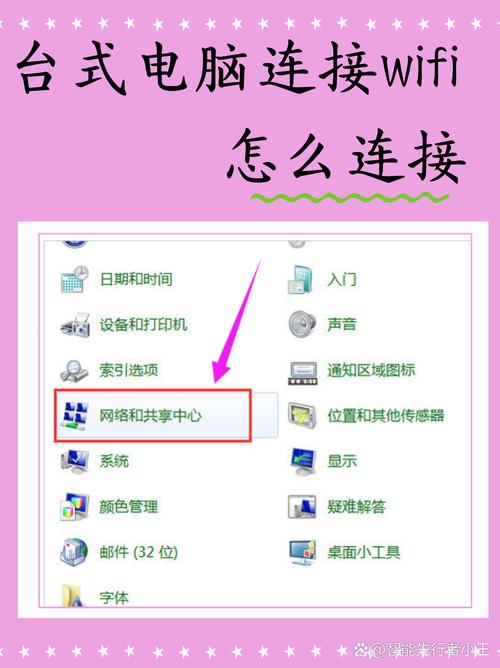
先来说说,为啥咱要给笔记本连宽带呢?这就好比你买了辆跑车,不得给它找个好赛道撒欢儿跑起来嘛,宽带那就是让咱笔记本在信息高速公路上飞奔的“赛道”,有了它,咱才能快速流畅地浏览网页、看高清视频、下载各种好玩的游戏和软件,不然那网速慢得跟蜗牛似的,多闹心呐。
一、确认你的宽带类型
咱得先搞清楚自己家的宽带是啥类型的,是电信的、移动的还是联通的?这就好比你得知道自己的车是加汽油的还是充电的,不能瞎折腾,宽带分为有线宽带和无线宽带(也就是常说的 Wi-Fi),大多数家庭用的都是有线宽带,通过网线连接到家里的路由器,然后再由路由器发出无线信号,让咱的笔记本能接收到。
二、检查硬件设备
1、笔记本的网卡:这可是笔记本连接网络的关键部件,就跟人的心脏一样重要,现在的笔记本大多都自带有无线网卡,能在屏幕上方看到一个小天线图标,要是没有这个图标或者图标上有红叉,那可能是网卡驱动没装好或者网卡坏了,这时候咱就得去电脑的设备管理器里瞅瞅,看看网络适配器那一项有没有黄色的感叹号或者问号,有的话就得去官网下载对应的驱动安装一下。
2、网线:如果是用有线连接宽带,那得保证网线是好的,有时候网线看着好好的,其实里面可能断了几根线,就像电线断了一截,电就不通了,咱可以找一根正常的网线对比一下,看看外观有没有破损,或者直接换一根网线试试。
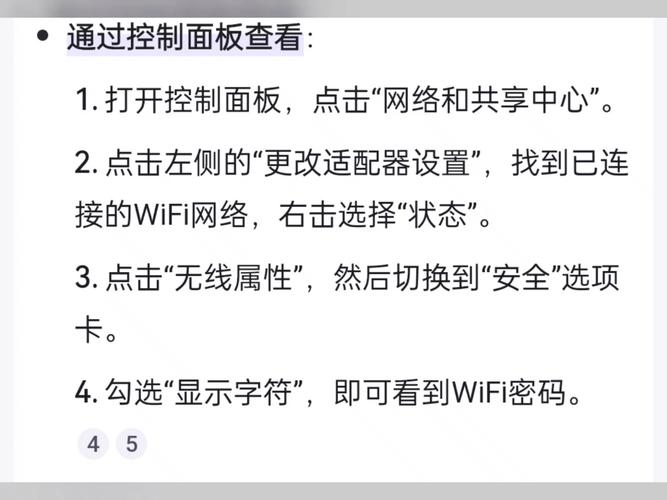
3、路由器:路由器就是那个像个小盒子一样的东西,它能把宽带的信号转发给咱的笔记本,检查一下路由器的电源是不是插好了,指示灯是不是亮着的,要是指示灯都不亮,那可能是路由器坏了或者没通电,这时候可以试试重启一下路由器,就是把电源拔了再插上。
三、有线连接宽带的方法
要是你家的宽带是有线接入的,那就简单多了,找到家里墙上的那个宽带接口,一般是一个长方形的面板,上面有个孔,把网线的一端插到这个孔里,要插紧哦,听到“咔嚓”一声就差不多了,然后把网线的另一端插到笔记本的网口上,网口一般在笔记本的侧面或者后面,也是个长方形的孔,插上去就行,插好后,打开笔记本,这时候系统一般会自动识别网络,屏幕右下角的网络图标会显示已连接,如果不行的话,就打开网络连接设置,找到以太网选项,点击“连接”,然后输入宽带账号和密码,这俩东西是你安装宽带的时候运营商给你的,可得记好了,输完后点击“确定”,一般就能上网了。
四、无线连接宽带的方法
现在很多人都喜欢用无线 Wi-Fi 连接,毕竟那样方便嘛,不用拖着根网线到处跑。
1、找到无线网络:打开笔记本,屏幕右下角会有个无线网络图标,一般是个扇形的信号标志,点击它,就能看到附近的 Wi-Fi 网络列表了,这里面有你家的路由器名称,还有别人家的,可别连错咯。
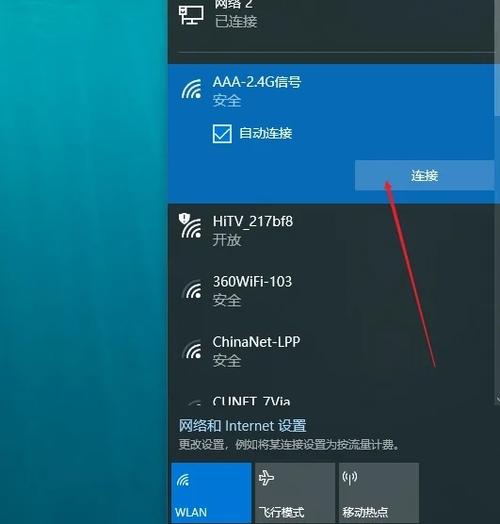
2、输入密码:找到自家的路由器名称后,点击一下,然后会弹出一个窗口让你输入密码,这个密码也是安装宽带的时候设置的,要是忘了就得去找运营商或者看看路由器背面的标签,上面可能有默认密码,输入密码后点击“确定”或者“连接”,就开始连接网络了,连接成功后,无线网络图标会变成已连接的状态,就可以愉快地上网啦。
五、遇到问题咋解决
有时候啊,咱按照上面的步骤做了,可还是连不上网,这时候别着急上火,咱一个个排查问题。
1、重启设备:先把笔记本、路由器都关掉,等个十几秒再打开,说不定就好了,这就好比人有时候脑子卡壳了,休息一下就清醒了。
2、检查账号密码:再次确认一下宽带账号和密码是不是输对了,有没有大小写错误或者漏输了字符。
3、更新驱动:如果怀疑是网卡驱动的问题,就去笔记本的官网下载最新的网卡驱动安装一下,驱动就像是设备的“指挥官”,指挥着硬件干活,要是“指挥官”出问题了,硬件就没法正常工作。
4、联系客服:要是以上方法都不管用,那就别自己瞎琢磨了,赶紧给宽带运营商的客服打电话,让他们来帮忙看看是啥原因。
咱再举个小例子啊,我有个朋友,他家笔记本连不上网,急得不行,我就让他按照我说的这些步骤一步步查,结果发现是他路由器的密码输错了,你看,很多时候就是一些小细节没注意到,才导致连不上网。
总的来说啊,笔记本链接宽带没那么难,只要咱搞清楚自己的宽带类型,检查好硬件设备,按照正确的方法操作,遇到问题耐心解决,很快就能让咱的笔记本在网络的世界里畅游啦,希望这篇小文章能帮到你们这些刚接触笔记本连宽带的小白们,让你们都能顺利开启上网之旅!以后有啥不懂的,随时来找我唠唠哈。
到此,以上就是小编对于笔记本如何链接宽带?的问题就介绍到这了,希望介绍的几点解答对大家有用,有任何问题和不懂的,欢迎各位朋友在评论区讨论,给我留言。










